首页 > 电脑教程
小熊解答win10系统 iis配置的图文技巧
2021-12-09 02:59:01 电脑教程
今天教大家一招关于win10系统iis配置的操作方法,近日一些用户反映win10系统iis配置这样一个现象,当我们遇到win10系统iis配置这种情况该怎么办呢?我们可以1.右键开始,打开控制面板,进入卸载程序中,勾上如下图所示的项目,即可装上iis。 2.重启后搜索iis,进入iis配置中。点击网站,右键新建网站,填入网站名称。下面跟随小编脚步看看win10系统iis配置详细的设置方法:

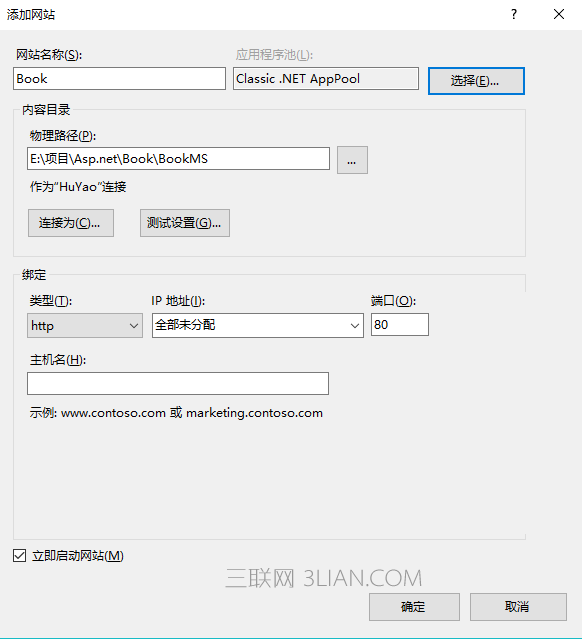




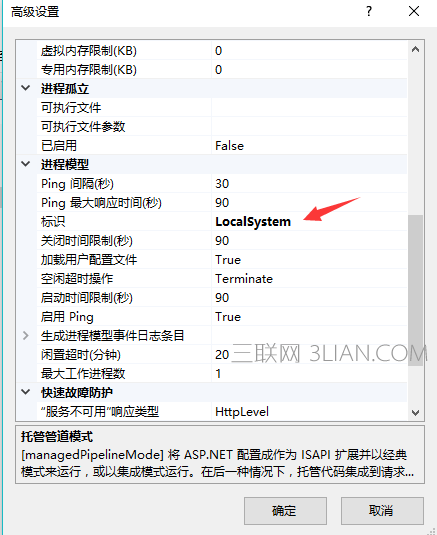


win10下的iis的配置和win7下的是类似的。
1.右键开始,打开控制面板,进入卸载程序中,勾上如下图所示的项目,即可装上iis。

2.重启后搜索iis,进入iis配置中。点击网站,右键新建网站,填入网站名称。
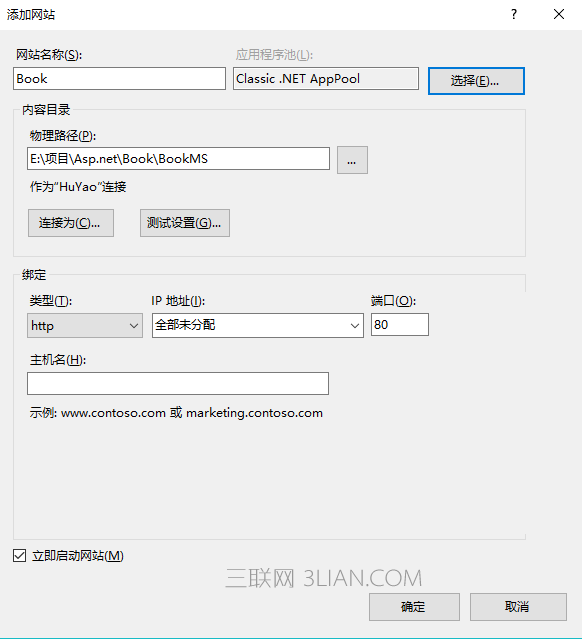
这里是个关键,应用池要改为自己所写的项目的版本。(如.net v4.5 classic)

物理路径设置为index.aspx的那一层(不能太上层,否则会查看不了)
ip地址可以设为内网地址,外网地址,也可以不设。
此时的测试设置是有问题的,我们点击连接为,然后如下图操作,加入自己电脑用户名和密码即可,之后再查看测试设置,正确。

3.将身份验证设置为启用状态。

4.将应用程序池中对应的服务启动,如下图:

有的资料说需要将刚才上图的.net v4.5 classic的高级设置修改一下。将applicationpoolidentity修改为localSystem或NetworkService。但是我看了一下,不修改也是可以的。
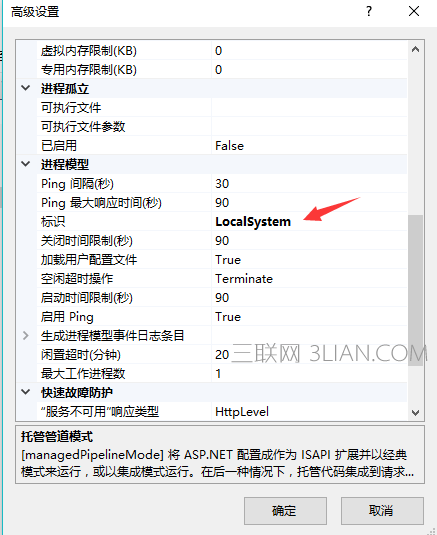
5.添加一下默认文档


6.打开浏览器,输入localhost:42即可访问。或者在iis页面右边的div那里点击打开也可。如果是80号端口的话,直接输入localhost即可。
以上就是win10系统 iis配置的操作方法的完整教程了,有碰到一样情况的用户们可以采取上面的方法来处理,希望这个小小的经验能够帮助大家不再烦恼!
相关教程推荐
- 2021-11-11 win7能再还原到win10吗,win10变成win7怎么还原
- 2021-09-30 win7怎么调整屏幕亮度,win7怎么调整屏幕亮度电脑
- 2021-11-26 win7笔记本如何开热点,win7电脑热点怎么开
- 2021-11-25 360如何重装系统win7,360如何重装系统能将32改成
- 2021-11-12 win7未能显示安全选项,win7没有安全模式选项
- 2021-11-19 联想天逸5060装win7,联想天逸310装win7
- 2021-07-25 win7无法禁用触摸板,win7关闭触摸板没有禁用选项
- 2021-07-25 win7卡在欢迎界面转圈,win7欢迎界面一直转圈
- 2021-11-12 gta5一直在载入中win7,win7玩不了gta5
- 2021-09-16 win7一直卡在还原更改,win7一直卡在还原更改怎么
热门教程